Mac 版 Logic Pro 使用手册
- 欢迎使用
-
- 触控栏快捷键
-
-
- 录音室钢琴
- 词汇表
- 版权

在 Mac 版 Logic Pro 中创建调号更改
你创建的新项目会有一个贯穿整个项目的调号。你可以在拍号轨道中创建调号更改。在项目中添加了至少一个调号更改后,你可以使用控制条中的调号显示创建更多调号更改。你可以删除项目中的调号改变,但不能删除初始拍号。
![]() 在“Logic Pro”>“设置”>“高级”中选择“启用完整功能”后,你可以将调号更改添加到拍号/调号列表、拍号/调号轨道或乐谱编辑器中的项目。
在“Logic Pro”>“设置”>“高级”中选择“启用完整功能”后,你可以将调号更改添加到拍号/调号列表、拍号/调号轨道或乐谱编辑器中的项目。
创建调号更改
在 Logic Pro 中,执行以下一项操作:
将播放头放在想要添加调号的位置,点按“添加拍号”按钮
 ,选取“创建调号改变”,然后在“调号”对话框中选取一个调。你也可以用铅笔工具点按拍号轨道上调号区域中的位置,然后在“调号”对话框选取一个调。
,选取“创建调号改变”,然后在“调号”对话框中选取一个调。你也可以用铅笔工具点按拍号轨道上调号区域中的位置,然后在“调号”对话框选取一个调。拍号/调号轨道的高度降低后,只会显示单个“添加拍号”按钮。点按“添加拍号”按钮会显示添加拍号更改或调号更改的选项。当拍号轨道以完整高度显示时,会同时显示用于添加拍号更改和调号更改的“添加拍号”按钮。
你可能需要展开拍号轨道直到你看到拍号和调号更改的单独区域。
默认情况下,当你在拍号轨道上创建调号更改时,和弦轨道和伴奏乐手片段上的和弦会移调以匹配新的调号。在“调号”对话框中,你可以通过取消选择“移调和弦”下方的复选框来更改这些设置,从而让和弦不随着调号更改而移调。
在和弦轨道上:取消选择此复选框,从而让和弦轨道上的和弦不受调号更改影响。
在伴奏乐手片段上:取消选择此复选框,从而让伴奏乐手片段上的和弦不受调号更改影响。
在“调号”对话框中,你可以取消选择“停用 bb,x”复选框,以启用重降号和重升号。
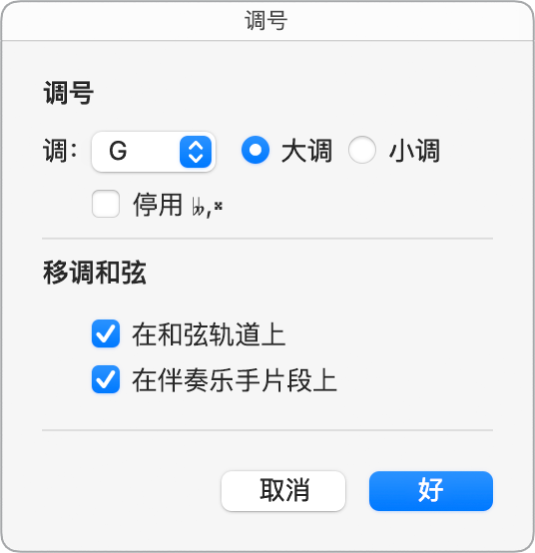
在拍号/调号列表中点按文字“时间”并从弹出式菜单中选取“调”,然后点按“添加拍号/调号”按钮
 。
。在乐谱编辑器中,连按谱号与拍号之间的五线谱,然后在“调号”对话框中选取一个调。你也可以将调号从部件箱拖到目标时间位置。
在包含至少一个调号更改的项目中,你可以创建更多调号更改,方法是将播放头放在想要调号更改的位置,然后点按显示中的调号并从“调号”弹出式菜单中选取一个新调号。